
- 软件



官方版 /简体中文 /

官方版 /简体中文 /

官方版 /简体中文 /

官方版 /简体中文 /

官方版 /简体中文 /
简体中文 /
Live2DViewerEX电脑版是一款非常有趣的动态桌面软件,用户可以在桌面上选择自己喜欢的Live2D角色和沟通能力。支持壁纸模式和桌面模式的随机切换,添加一些小插件、特效、滤镜等,打造独特的桌面。
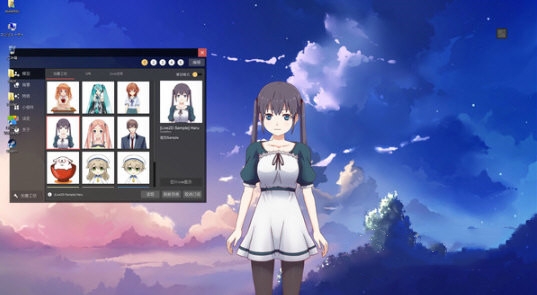
跨平台:Windows、MacOS和Android
壁纸模式和桌面模式随意切换
模型:多模型展示、交互、编辑、导入(创意工坊、LPK、Json文件)
背景:支持图片、视频、全景图片和视频、网页
特效:雨和雪、可视化效果器、漂浮粒子
滤镜:多达48种可配置屏幕滤镜
小部件:数字时钟、模拟时钟、日历、提醒、音乐播放器、资源监视器
快照:保存&读取场景
ExAPI:编写您自己的软件并与Live2DViewerEX交互
创意工坊支持
多显示器支持
如何随系统启动?
托盘图标右键→选项→开机自启动。
如何在其他应用全屏/最大化时让壁纸暂停?
托盘图标右键→选项→找到相应选项按照需要选择。
托盘选项的快捷键有什么用?
快捷键作为代替桌面快捷图标的功能,在鼠标点击桌面之后,通过按下快捷键可以快速打开/关闭快捷菜单,进入/退出编辑模式。
为何在控制面板看不到背景、特效、滤镜的标签页?
当应用处于桌面模式时,背景、特效和滤镜是无法使用的,托盘右键→启动模式切换成壁纸模式后方可设置。
无法加载视频背景?
由于硬件和系统环境的差异性,某些视频在某些设备上无法正常播放,此情况属于正常现象。
模型贴图显示异常?
控制面板→设定→显示,开启贴图修正并尝试调整各向异性过滤级别(此选项会增加GPU使用率)。
CPU/GPU占用过高?
加载数个模型、滤镜、特效以及视频背景,会导致CPU和GPU占用率升高,具体来说,
模型、视频(软件解码)影响CPU占用。
滤镜、特效、视频(硬件解码)影响GPU占用。
1、当前电脑版软件/游戏必须下载安装最新版安卓模拟器才可运行(点击选择下载:安卓模拟器);
2、待安装完成之后,系统会自动关联Apk文件,双击Apk即可自动安装应用;若没有关联,打开安装完成的安卓模拟器,通过模拟器打开Apk文件即可开始安装;
3、待Apk安装完成之后,安卓模拟器界面即会出现所装Apk的图标;
4、点击图标即可运行软件/游戏。
 呆啵宠物v0.1.17原神版
桌面美化 / 113.00M
呆啵宠物v0.1.17原神版
桌面美化 / 113.00M

 巨应壁纸(LiveWallpaper)v2.5.6.0 官方安装版
桌面美化 / 301.00M
巨应壁纸(LiveWallpaper)v2.5.6.0 官方安装版
桌面美化 / 301.00M

 Mamsds(桌面倒计时软件)v5.1.17.0109
桌面美化 / 0.98M
Mamsds(桌面倒计时软件)v5.1.17.0109
桌面美化 / 0.98M

 原神神里绫华鼠标指针v1.0官方版
桌面美化 / 0.23M
原神神里绫华鼠标指针v1.0官方版
桌面美化 / 0.23M

 毒霸桌宠(毒霸姬桌宠)v1.0.0.0 最新电脑版
桌面美化 / 85.00M
毒霸桌宠(毒霸姬桌宠)v1.0.0.0 最新电脑版
桌面美化 / 85.00M

 Shimeji神乐七奈桌宠v2022 绿色安装版
桌面美化 / 8.00M
Shimeji神乐七奈桌宠v2022 绿色安装版
桌面美化 / 8.00M

 Wallpaper Enginev1.6.22
桌面美化 / 284.00M
Wallpaper Enginev1.6.22
桌面美化 / 284.00M

 Shimeji原神桌宠v1.0 绿色免费版
桌面美化 / 10.00M
Shimeji原神桌宠v1.0 绿色免费版
桌面美化 / 10.00M

 TranslucentTB(汉化 by tpxxn)v1.0.4.0官方版
桌面美化 / 0.37M
TranslucentTB(汉化 by tpxxn)v1.0.4.0官方版
桌面美化 / 0.37M

 Live2DviewerEXv2.1.3免费版
桌面美化 / 27.00M
Live2DviewerEXv2.1.3免费版
桌面美化 / 27.00M
